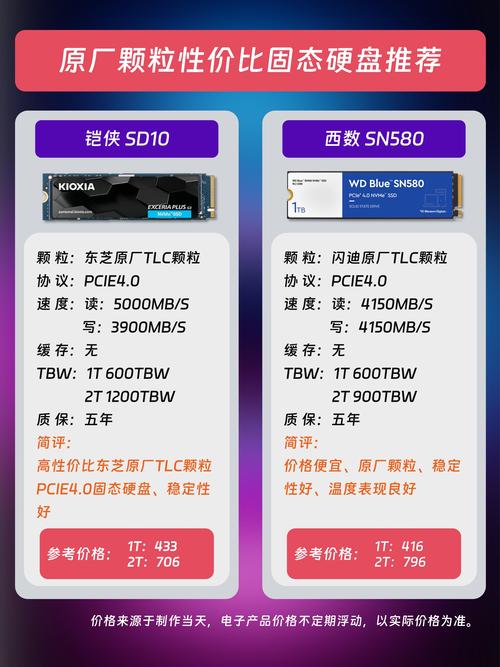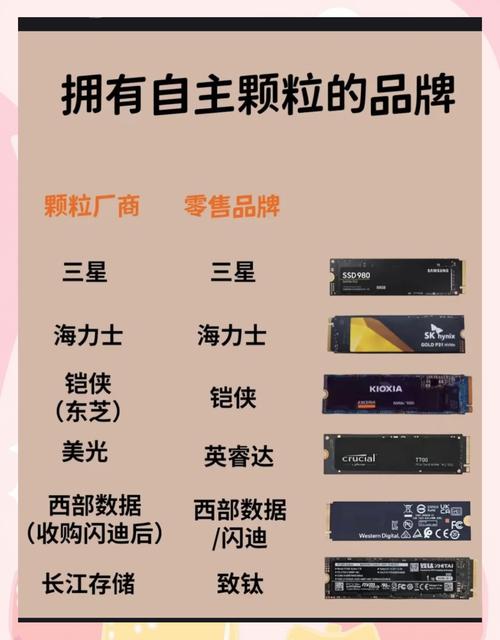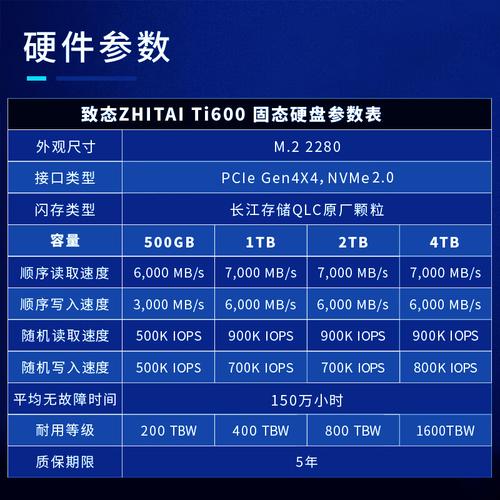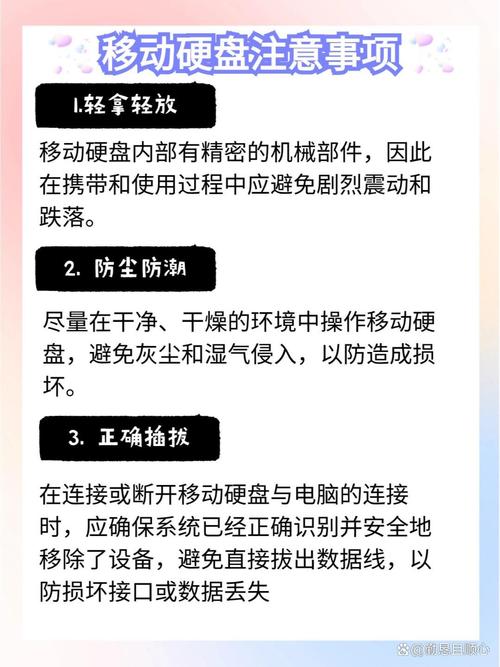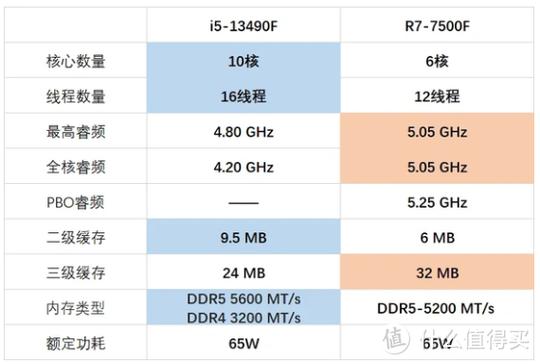固态硬盘凭借其高速读写和低能耗等显著优势,受到了广泛的喜爱。那么,我们该如何辨别一台电脑的硬盘是否为固态硬盘?接下来,我将为大家详细介绍一些实际可行的方法。
外观判断
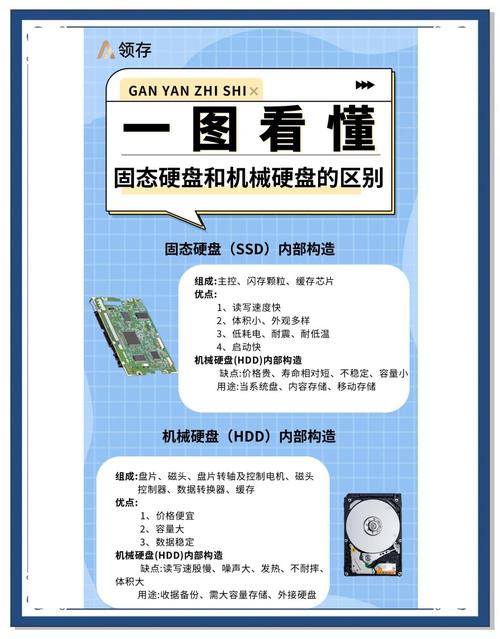
查看硬盘的外形可以直接了解其特性。固态硬盘一般体积较小,质地轻薄,外形设计较为整齐。通常,它们不像传统机械硬盘那样有明显的电机和传动装置。以常见的M.2接口固态硬盘为例,其尺寸非常迷你。相较之下,机械硬盘则较为笨重,表面可见盘片等复杂的构造,且可能配备有明显的散热孔等设计。

固态硬盘的接口类型多样,比如和内存条相似的M.2接口,还有SATA接口等。若将它们与常见的固态硬盘外观进行对比,发现相似特征,那么很可能就是固态硬盘。然而,这种方法仅能进行初步判断。对于一些安装在笔记本电脑内部,难以直接观察到的硬盘,这种方法可能不太适用。
运行体验感受

通过电脑的运行感受可以略知一二。使用固态硬盘的电脑,在启动速度上表现出显著的优势。一般而言,这类电脑的启动时间多在十几秒左右,有时甚至更短。相比之下,机械硬盘启动可能需要三十秒或者更长。同样,在打开软件和文件方面,情况也大致如此。当你迅速打开大型游戏或专业软件,界面立刻呈现,这通常意味着该电脑配备了固态硬盘。
若在启动文件或应用时,等待时间过长,或是出现明显的迟缓,且硬盘运作时伴有明显的机械旋转声,那么它很可能是机械硬盘。然而,仅凭运行体验来判定并不十分精确,因为电脑的整体性能也可能受到其他硬件配置的影响。
设备管理器查看
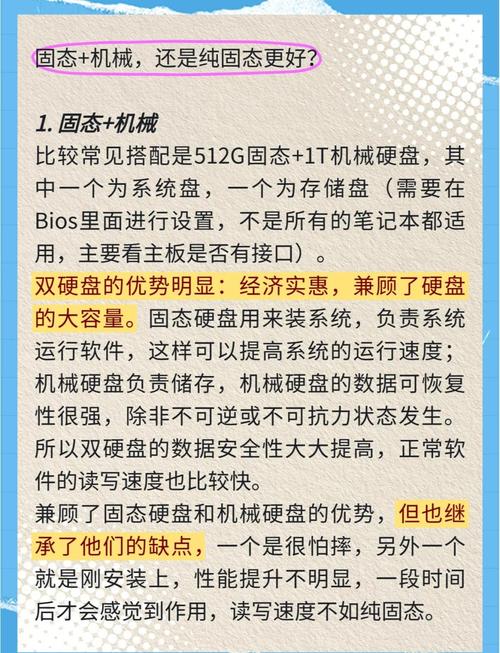
使用设备管理器来检查是一种相当稳妥的手段。在电脑桌面,先右击“我的电脑”,再挑选“管理”选项。随后,在弹出的“计算机管理”界面中,找到并展开“磁盘驱动器”这一项。在此,你可以查看到硬盘的详细信息。若显示的是诸如“三星 870EVO”、“英特尔 760P”等常见的固态硬盘型号,那么就可以断定这是一块固态硬盘。

即便不了解这些固态硬盘的具体品牌和型号,我们依然能够凭借名称来区分它们。通常情况下,机械硬盘会显示出比较常见的驱动器名称,而那些标有“SSD”字样的固态硬盘则与之有明显的区别。通过设备管理器进行查看,我们可以较为精确地判断出硬盘的类型。
任务管理器确认

任务管理器可作为评估的重要工具。通过按“Ctrl + Shift + Esc”组合键启动任务管理器,进入“性能”标签页,再在左侧菜单中挑选“磁盘”。此时,右侧窗口将呈现磁盘的各项数据。若此处显示的磁盘种类标注为“SSD”,那么可以肯定它就是固态硬盘。
此外,我们还可以关注到磁盘的读写效率。通常情况下,固态硬盘的读写效率较高,其写入速度通常可达几百MB每秒,而读取速度更是可以高达上GB每秒。相较之下,机械硬盘的读写效率则相对较低。通过对比磁盘的读写速度,我们也可以帮助判断是否为固态硬盘。
DiskGenius 工具
DiskGenius是一款功能全面的硬盘分区管理软件。安装并运行此软件,您将能够查看电脑上所有存储设备的列表。软件的界面设计简洁明了,能够清楚地展示每块硬盘的具体信息,比如型号、存储容量和类型等。凭借这些详尽的数据,用户可以精确地判断硬盘是否为固态硬盘。

此外,此工具具备硬盘检测与管理的功能。它能识别硬盘是否存在坏道等故障,若你希望更深入地掌握硬盘的健康状况,使用此工具同样适宜。当通过 DiskGenius 查看硬盘信息并明确看到标注为固态硬盘的字样时,便能百分之百确认硬盘的具体类型。
鲁大师检测
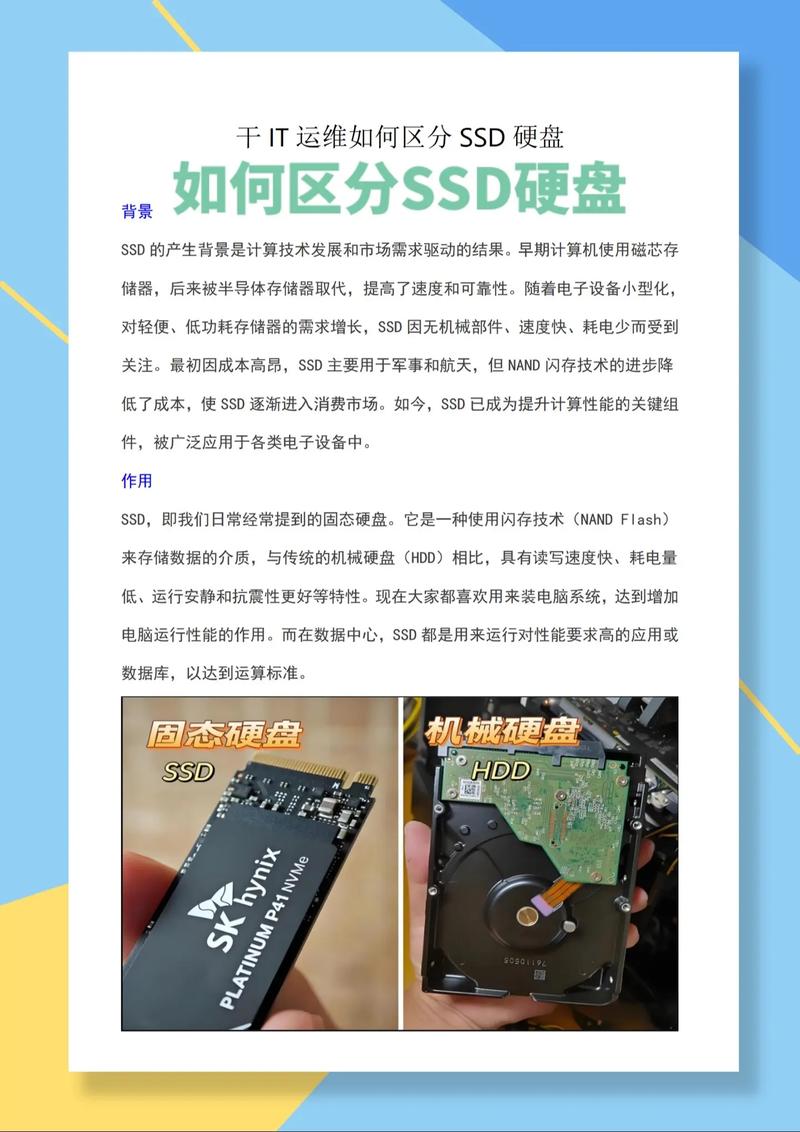
鲁大师是一款广受欢迎的电脑硬件检测工具。安装于电脑后,启动鲁大师,软件便会自动扫描电脑的硬件配置。进入“硬盘信息”这一部分,便能查看到硬盘的各项参数。这里会明确标示出硬盘是固态还是机械硬盘,并且还会提供硬盘的品牌、存储容量、使用时长等详细信息。
同时,鲁大师会对硬盘的运行能力做出评价。通过与其他同类硬盘的评分比较,若其评分处在固态硬盘的常规区间内,这便进一步证实了它确实是固态硬盘。凭借这些综合信息,我们能够精确地识别出硬盘的具体类型。
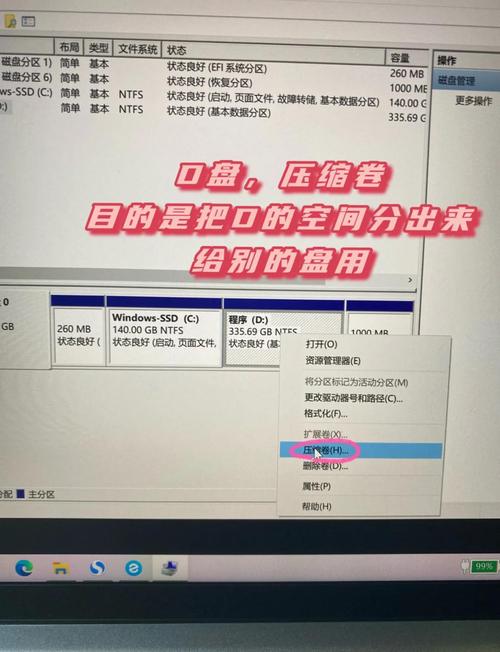
在你们挑选电脑硬盘的过程中,是否遇到了其他难题?欢迎在评论区分享你们的经历,如果觉得这篇文章对你们有帮助,请不要吝啬你们的点赞和转发。